Interface web intuitiva para o gerenciamento de contêineres Docker.
Obtenha uma interface web para o gerenciamento de containers Docker com ênfase em modelos para facilitar as implantações. O objetivo do Yacht é tornar o Docker fácil de usar e gerenciar para qualquer pessoa. Modelos, variáveis de modelos e uma interface intuitiva tornam esse objetivo possível.
Favor observar: Yacht ainda está em alfa e a estabilidade não é garantida. Saiba mais sobre o Yacht GitHub.
Yacht Opções
Você pode configurar seu aplicativo Yacht fornecendo valores para os seguintes campos:
| Campo | Descrição |
|---|---|
| Yacht Email | O endereço de e-mail para seu login Yacht . O padrão é admin@yacht.local. Obrigatório. |
| Yacht Senha | A senha para seu login Yacht . Necessário. |
| Yacht Suporte de Composição | Apoio ao uso de Yacht com Docker Compose. |
| Yacht Tema | Yacht opções temáticas: Default, RED, e OMV. |
Opções de Linode
Depois de fornecer as opções específicas do aplicativo, forneça configurações para seu servidor Linode:
| CONFIGURAÇÃO | DESCRIÇÃO |
|---|---|
| Selecione uma imagem | Debian 11 e Ubuntu 22.04 LTS são compatíveis com o aplicativo Yacht Marketplace , e ele é pré-selecionado na página de criação do Linode. |
| Região | A região onde você gostaria que seu Linode residisse. Em geral, é melhor escolher um local que seja o mais próximo de você. Para mais informações sobre como escolher um CD, consulte o guia Como Escolher um Centro de Dados. Você também pode gerar relatórios MTR para uma análise mais profunda das rotas da rede entre você e cada um de nossos centros de dados. Necessário. |
| Plano Linode | Os recursos de hardware de sua Linode. Você pode usar Linode de qualquer tamanho para seu aplicativo ServerWand. O plano Linode que você selecionar deve ser apropriado para a quantidade de transferência de dados, usuários, armazenamento e outras tensões que possam afetar o desempenho do servidor. |
| Etiqueta Linode | O nome de seu Linode, que deve ser único entre todos os Linodes em sua conta. Este nome será como você identificará seu servidor no Painel de Controle do Cloud Manager. |
| Senha de Raiz | A senha administrativa primária para sua instância Linode. Esta senha deve ser fornecida quando você fizer o login em seu Linode via SSH. A senha deve atender aos requisitos de validação de força de complexidade para uma senha forte. Sua senha de raiz pode ser usada para executar qualquer ação em seu servidor, portanto, torná-la longa, complexa e única. |
Começando após a implantação
Acesse seu aplicativo Yacht
- Após Yacht ter terminado a instalação, você pode acessar sua instância Yacht visitando seu O endereço IP da Linode no porto 8000 (por exemplo,
http://192.0.2.0:8000) em um navegador web.
Cuidado: Por padrão Yacht não está configurado para usar SSL, o que significa que suas credenciais de login serão enviadas em texto simples. Veja Etapas adicionais para SSL para orientação sobre como criptografar sua conexão.
- Digite seu endereço de e-mail Yacht e sua senha.

Você deve ver o painel de administração Yacht .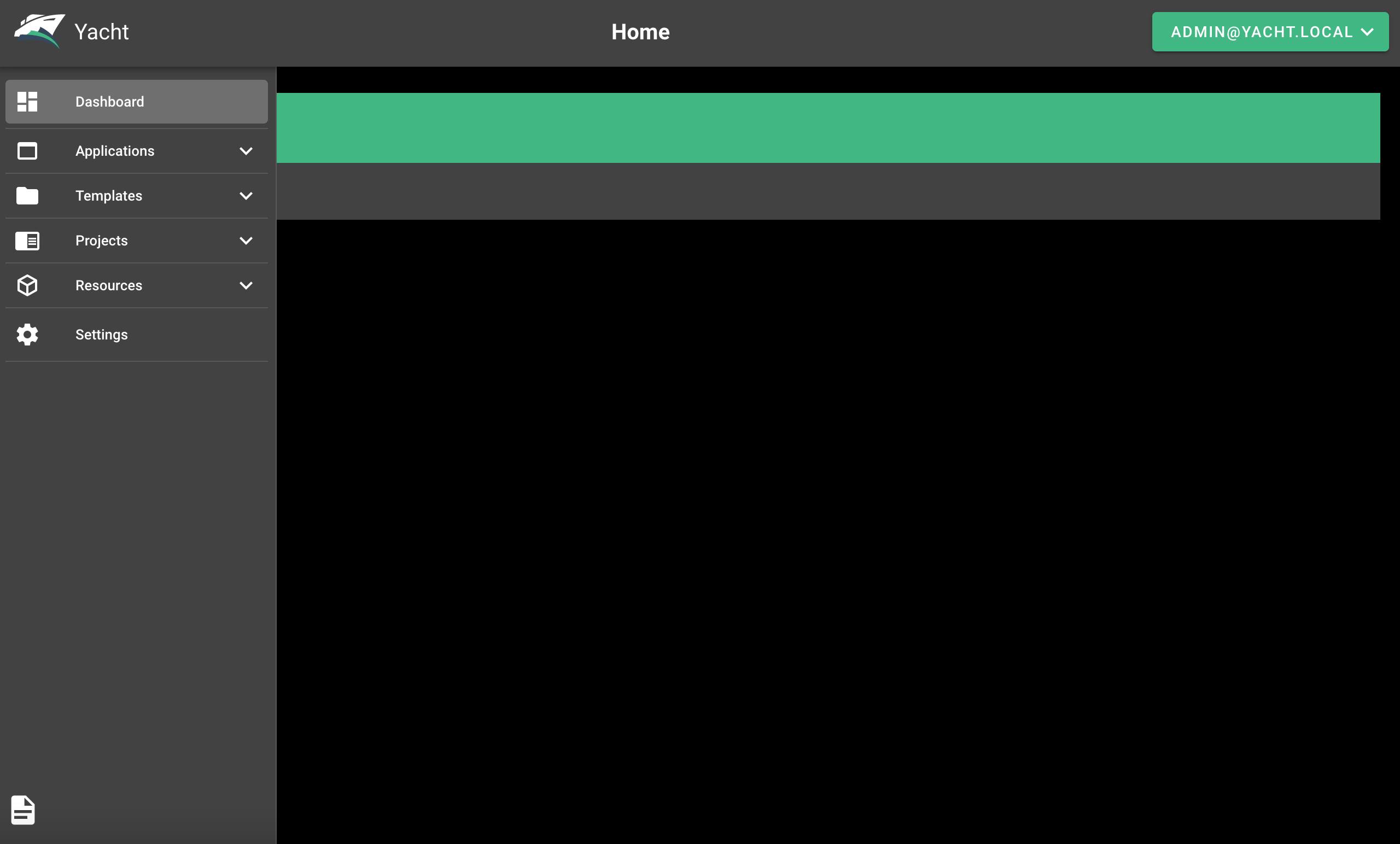
Yacht proporciona uma elegante personalização temática, modelos, fácil gerenciamento de recursos Docker (volumes, imagens, rede), aplicações e projetos. Veja uma demonstração ao vivo e documentação sobre o Yacht website.
Etapas adicionais para SSL
Como Yacht não está configurado para SSL, algumas etapas adicionais são necessárias para criptografar sua conexão. O exemplo a seguir usa certificados SSL autoassinados, mas isto também pode funcionar com um certificado assinado comercialmente ou Vamos Encriptar certificados se o servidor estiver configurado com um FQDN.
1. Login para o IP da Linode sobre `ssh`. Substitua `192.0.2.0` pelo endereço IP de seu Linode.ssh root@192.0.2.0
2. Criar dois diretórios locais para SSL e o modificado `nginx.conf`.
mkdir -p local/nginx
mkdir local/ssl
3. Criar o certificado e a chave autoassinados.
openssl req -new -newkey rsa:4096 -x509 -sha256 -days 365 -nodes -out yacht.crt -keyout yacht.key
Você deve ver a saída semelhante à seguinte:
Generating a RSA private key
...............................................................................................................................................+
......................++++
writing new private key to 'yacht.key'
-----
You are about to be asked to enter information that will be incorporated
into your certificate request.
What you are about to enter is what is called a Distinguished Name or a DN.
There are quite a few fields but you can leave some blank
For some fields there will be a default value,
If you enter '.', the field will be left blank.
-----
Country Name (2 letter code) [AU]:US
State or Province Name (full name) [Some-State]:Pennsylvania
Locality Name (eg, city) []:Philadelphia
Organization Name (eg, company) [Internet Widgits Pty Ltd]:
Organizational Unit Name (eg, section) []:
Common Name (e.g. server FQDN or YOUR name) []:yacht.local
Email Address []:admin@yacht.local4. Mova o certificado e a chave recém gerados para o diretório `local/ssl`.
5. Despeje o Yacht `nginx.conf` para o diretório `local/nginx`.docker exec -it yacht /bin/sh -c "cat /etc/nginx/nginx.conf" > local/nginx/nginx.conf
6. Abra o local/nginx/nginx.conf arquivo usando vim ou outro editor de texto de sua escolha e localizar o bloco do servidor para a porta 8000 (em torno da linha 30).
7. Copiar `local/nginx/nginx.conf` e `local/ssl` para o diretório `/etc/nginx/` no container Yacht , e depois recarregar Nginx.docker cp local/nginx/nginx.conf yacht:/etc/nginx/
docker cp local/ssl yacht:/etc/nginx/
# remove ^M characters
docker exec -it yacht /bin/sh -c "sed -ie 's/\r//g' /etc/nginx/nginx.conf"
# reload nginx
docker exec -it yacht /bin/sh -c "nginx -s reload"
Seu navegador pode dar avisos porque o certificado não é assinado por uma Autoridade Certificadora e exige que você acrescente uma exceção de segurança, mas a conexão agora está criptografada.
Favor observar: Yacht ainda está em alfa e não é recomendado para uso em produção. Saiba mais sobre o Yacht GitHub.
O aplicativo Yacht Marketplace foi desenvolvido para a Linode por Selfhosted Pro Para obter suporte sobre a implantação do aplicativo, entre em contato com Suporte da Linode. Para obter suporte sobre a ferramenta ou o software em si, use as informações na barra lateral para entrar em contato com a Selfhosted Pro.
